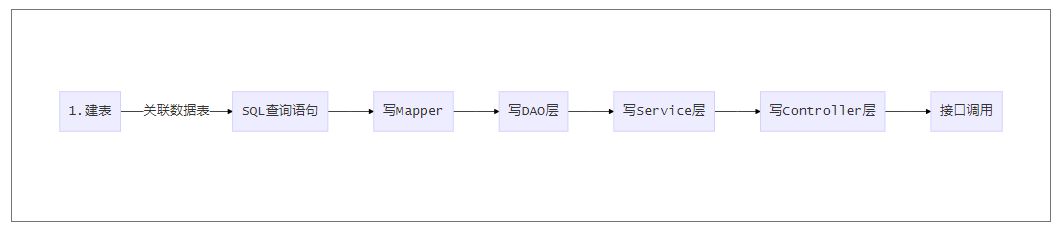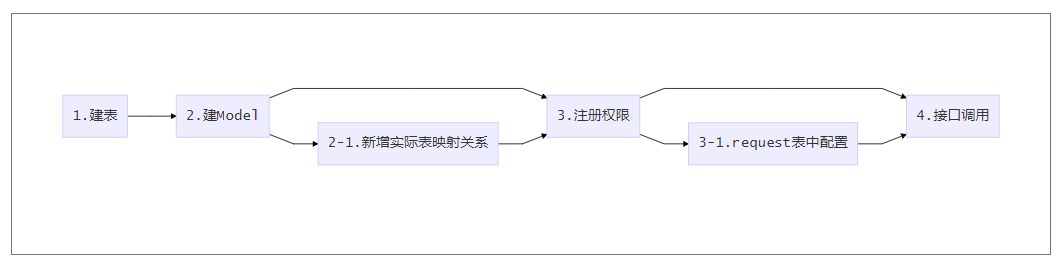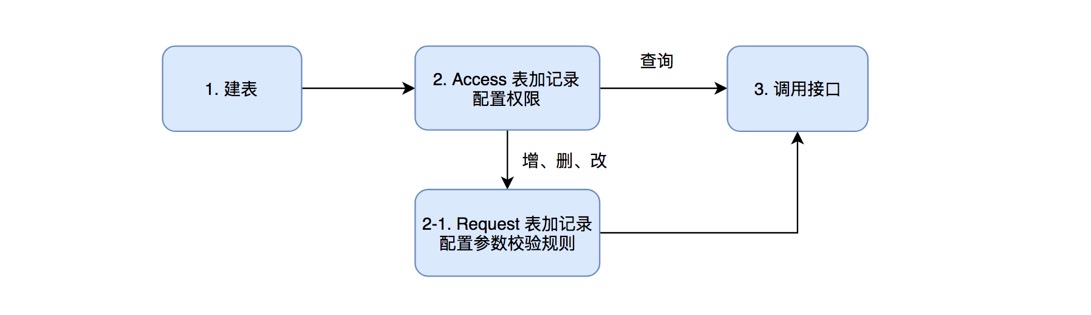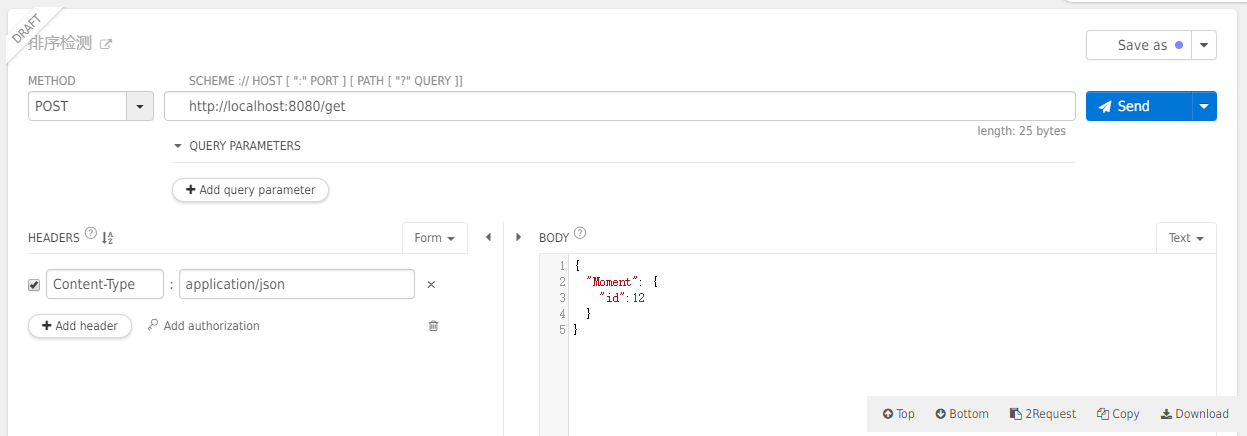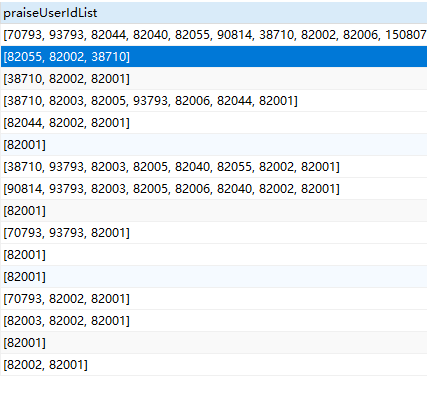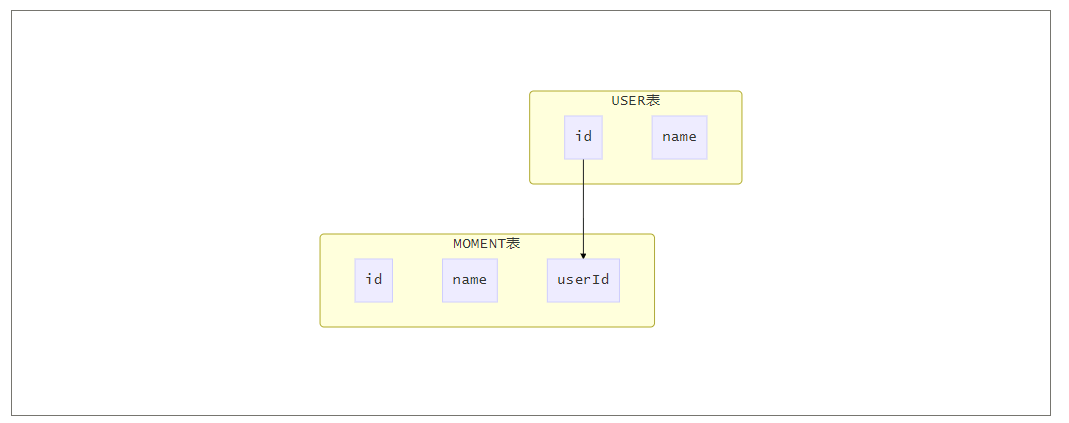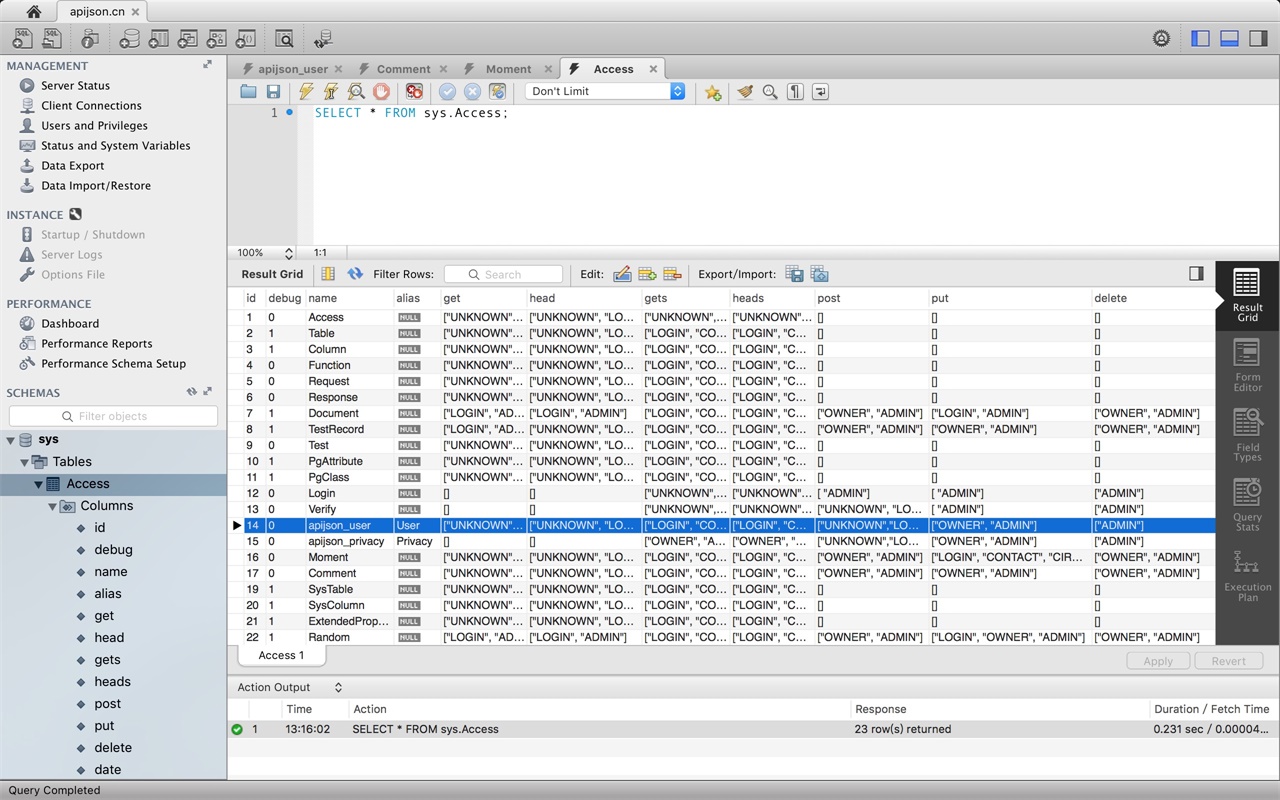28 KiB
APIJSON 入门教程
可以先看更清晰直观的视频教程
https://search.bilibili.com/all?keyword=APIJSON

本文档已部署到官网,浏览和检索体验更好,但官网更新滞后,如有疏漏以本文档为准
http://apijson.cn/doc/zh/
其它各种官方和第三方文档见首页相关推荐
https://github.com/Tencent/APIJSON#%E7%9B%B8%E5%85%B3%E6%8E%A8%E8%8D%90
A.介绍
A1.关于接口开发
首先是看名字 APIJSON,API 是说这个项目是属于接口开发的项目,JSON 是指传输数据格式是 JSON 格式。介于各位看官的水平高低不齐,这里就先为没有项目经验朋友啰嗦两句接口开发的内容。有经验的朋友可以跳到 A2 继续查看。完整的详细介绍见项目首页
https://github.com/Tencent/APIJSON#--apijson
A2.功能说明
一个接口的开发,比如 Java 用 SpringBoot + Mybatis 来开发一般来说就像下面这个流程
部署上这个项目后,流程变成了这样
如果使用 apijson-framework,还可进一步简化流程
换句话说,使用这个项目作为后端的支持的话,是不需要对每个表写增删改查等接口的,只需在该项目连接的数据里进行表的创建,以及配置接口权限即可。无需进行过多的开发,哪怕是要改结构也仅仅只需要修改表字段而已。想想仅仅是部署一个后端项目,现在需要写的接口就基本写好了,直接调用就行了,是不是挺爽的。
说这么多,咱们直接开干吧!
B.安装&使用
B1.环境配置
JDK: 1.8+
MAVEN: 3.0+
MySQL 5.7+ / PostgreSQL 9.5+ / Oracle 12C+ / ClickHouse 21.1+ / Presto 0.277+ / Hive 3.1.2+ / ...
IntelliJ IDEA 2018+ / Eclipse Java EE IDE 4.5.1+
B2.下载项目
git clone https://github.com/APIJSON/APIJSON-Demo.git
或者,直接下载 ZIP 打包好的项目文件。
B3.导入项目
Eclipse 导入:
顶部菜单 File > Import > Maven > Existing Maven Projects > Next > Browse
选择项目所在目录 /APIJSON-Demo-Master/APIJSON-Java-Server/APIJSONBoot
当报依赖错误的时候,将同目录下的 libs 里面的 jar 包添加到 Build Path 中。

为了方便修改源代码,你可以像我一样不添加 libs/APIJSON.jar 文件到 Build Path 中。而是将 libs/APIJSON.jar 的源码,复制到当前项目里,然后添加到 Build Path 中。
源代码在 APIJSON-Master/APIJSON-Java-Server/APIJSONORM。
IntelliJ IDEA 导入具体见:
B4.错误修改
有可能 pom.xml 会报错,例如:
<project xmlns="http://maven.apache.org/POM/4.0.0" xmlns:xsi="http://www.w3.org/2001/XMLSchema-instance"
xsi:schemaLocation="http://maven.apache.org/POM/4.0.0 http://maven.apache.org/xsd/maven-4.0.0.xsd">
这段代码中的这一句提示错误:
xsi:schemaLocation="http://maven.apache.org/POM/4.0.0 http://maven.apache.org/xsd/maven-4.0.0.xsd">
修改步骤:
- 请修改 Eclipse 中的 Maven 镜像地址,以便更快下载或者更新,具体方法自行百度;
- 打开 Eclipse->Windows->Preferences->Maven->Installations->Add 这个按钮用于指定 Maven 的安装目录。这里不建议使用 Eclipse 自带的,需要再自己设置。最终效果如下图所示:
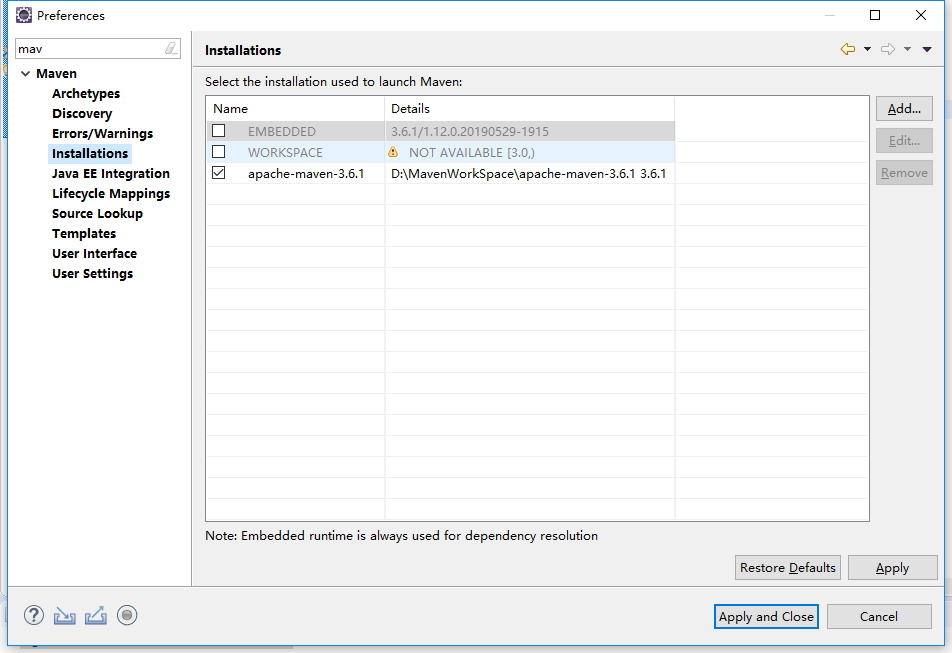
- 打开 Eclipse->Windows->Preferences->Maven->User Settings 这是指定 setting.xml 的位置,同时导向自己的本地 maven 仓库。最终效果如下图所示:
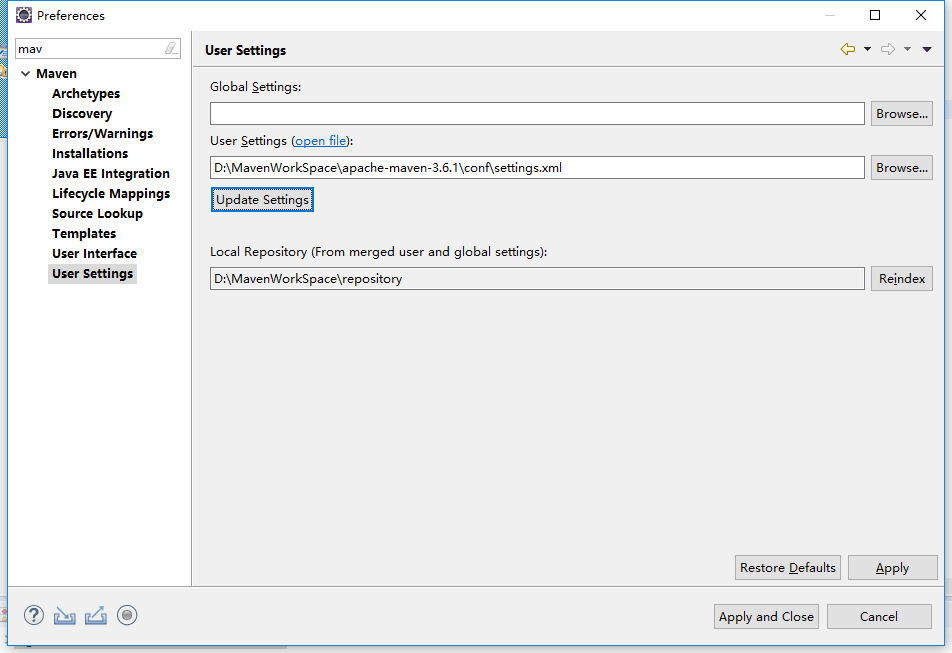
以上截图仅为示例,实际路径请以自己设定为准。
C.开发说明
C-1.基于 MySQL 数据库的开发流程
C-1-1.修改数据库链接
如我的数据库信息是这样的
| 数据库参数 | 值 |
|---|---|
| 地址 | localhost:3306 |
| 用户 | root |
| 密码 | apijson |
| 数据库 | sys |
那么需要在 DemoSQLConfig 配置数据库
static {
DEFAULT_DATABASE = DATABASE_MYSQL; // TODO 默认数据库类型,改成你自己的
DEFAULT_SCHEMA = "sys"; // TODO 默认数据库名/模式,改成你自己的,默认情况是 MySQL: sys, PostgreSQL: public, SQL Server: dbo, Oracle:
}
@Override
public String getDBVersion() {
return "5.7.22"; // "8.0.11"; // TODO 改成你自己的 MySQL 或 PostgreSQL 数据库版本号 // MYSQL 8 和 7 使用的 JDBC 配置不一样
}
@JSONField(serialize = false) // 不在日志打印 账号/密码 等敏感信息
@Override
public String getDBUri() {
// 这个是 MySQL 8.0 及以上,要加 userSSL=false return "jdbc:mysql://localhost:3306?userSSL=false&serverTimezone=GMT%2B8&useUnicode=true&characterEncoding=UTF-8";
// 以下是 MySQL 5.7 及以下
return "jdbc:mysql://localhost:3306?serverTimezone=GMT%2B8&useUnicode=true&characterEncoding=UTF-8"; //TODO 改成你自己的,TiDB 可以当成 MySQL 使用,默认端口为 4000
}
@JSONField(serialize = false) // 不在日志打印 账号/密码 等敏感信息
@Override
public String getDBAccount() {
return "root"; // TODO 改成你自己的
}
@JSONField(serialize = false) // 不在日志打印 账号/密码 等敏感信息
@Override
public String getDBPassword() {
return "apijson"; // TODO 改成你自己的,TiDB 可以当成 MySQL 使用, 默认密码为空字符串 ""
}
C-1-2.导入表
在 APIJSON-Demo-Master/MySQL 目录下有一批 SQL 脚本,他们看起来是这样的
MySQLWorkbench/Datagrip/Navicat 导入表具体见:
导入完成之后。我们可以把项目跑起来看下,以刚刚配置的项目,项目是否能够连上数据库。其中也有一些初始化数据,可以方便我们测试。
C-1-2-1.更多测试用例
如果需要更多测试用例,请按照以下步骤获取:
- 用 Chrome(或 Firefox 等)浏览器中打开 http://apijson.cn/api ,或者 http://apijson.cn 然后点击按钮 [接口 APIAuto 测试] 也行;
- 点击右上角的“登录”按钮登录;
- 点击“测试账号”按钮左边第二个按钮,(也就是“-”左边的第一个)获取各种测试用例;
- 欢迎大家踊跃共享自己的测试用例;
也可以参考 APIAuto 的文档或视频:
https://github.com/TommyLemon/APIAuto
C-1-3.测试查询
为了方便测试,我这里使用的 Chrome 浏览器的 Restlet Client 插件,大家可以根据自己的喜好使用不同的工具测试。
使用 http://localhost:8080/get 测试结果。(请注意 DemoApplication.java 中使用 Tomcat 默认的 8080 端口,如果不小心开着PC端的“微信”,8080 端口会被占用,建议改成 8081, 9090 等其它应用程序未占用的端口。)
随便找一个表,比如 Moment 表,我们取其中 id 为 12 的一条出来看看
对接口地址 http://localhost:8080/get 发送一个 JSON 格式的请求
请求的JSON:
{
"Moment": {
"id":12
}
}
响应的JSON:
{
"Moment": {
"content": "1111534034",
"date": "2017-02-08 16:06:11.0",
"id": 12,
"pictureList": [
"http://static.oschina.net/uploads/img/201604/22172508_eGDi.jpg",
"http://static.oschina.net/uploads/img/201604/22172507_rrZ5.jpg"
],
"praiseUserIdList": [
70793,
93793,
82001
],
"userId": 70793
},
"code": 200,
"msg": "success"
}
字段过滤
这里这么多字段,如果我只想要这个 content 字段的信息怎么办?
你可以这样请求:
{
"Moment": {
"id":12,
"@column":"content"
}
}
响应:
{
"Moment": {
"content": "1111534034"
},
"code": 200,
"msg": "success"
}
@column 表示你要筛选出的字段,如果是多个字段可以这样写 "@column":"id,date,content"
字段别名
如果想要使用字段的别名应该这样写:"@column":"id,date:time,content:text"
{
"Moment": {
"text": "1111534034",
"time": "2017-02-08 16:06:11.0",
"id": 12
}
}
这样在返回的数据中 date 字段就变成了 time, content 字段变成了 text。
逻辑运算
如果想要筛选出,id 在 12,15,32 中的这三条数据的日期和内容怎么办呢?
请求:
{
"[]": {
"Moment":{
"id{}":[12,15,32],
"@column":"id,date,content"
}
}
}
响应:
{
"[]": [
{
"Moment": {
"content": "1111534034",
"date": "2017-02-08 16:06:11.0",
"id": 12
}
},
{
"Moment": {
"content": "APIJSON is a JSON Transmission Structure Protocol…",
"date": "2017-02-08 16:06:11.0",
"id": 15
}
},
{
"Moment": {
"date": "2017-02-08 16:06:11.0",
"id": 32
}
}
],
"code": 200,
"msg": "success"
}
如果所要筛选的数据的是在一定范围内的,比如 id 是 300 到 400 之间的
你可以这样过滤 "id&{}":">=300,<=400"
&的作用是表明后面的两个过滤条件的逻辑关系
(id >= 300 AND id <= 500)
现在的逻辑符号一共有三种,&,|,!
默认的逻辑关系是 |,也就是说 "id|{}":"<=300,>=400" 和 "id{}":"<=300,>=400" 等价。
!主要用于反选,黑名单之类的
"id!{}":[12,15,32] 表示 id 不在 12,15,32 内的其他数据。
复杂一些,如果多个条件相互组合,可以写多个关于id的过滤条件
{
"[]": {
"Moment":{
"id&{}":">=10,<=40",
"id!{}":[12],
"@column":"id,date,content:text"
}
}
}
比如这里表示 id 在 10 到 40 之间,但是却不包含 12 的数据。
模糊查询
{
"[]": {
"Moment":{
"content$":"%APIJSON%",
"@column":"id,date,content:text"
}
}
}
使用方式有多种:
keyword%,以 keyword 开头的字符串。
%keyword,以 keyword 结束的字符串。
%keyword%,包含 keyword 的字符串,如:keyword123, 123keyword, 123keyword123
%k%e%y%,包含字母 k, e, y 的字符串
还有几种比较便捷的方式,我们这里如果使用 "content~":"keyword" 来代替 "content$":"%keyword%",同样可以表示包含某字符串
正则匹配
{
"[]": {
"Moment":{
"content~":"^[0-9]+$",
"@column":"id,date,content:text"
}
}
}
正则表达式 ^[0-9]+$,查询 content 为纯数字的数据,MySQL 的正则语法 如下:
| 模式 | 描述 |
|---|---|
| ^ | 匹配输入字符串的开始位置。如果设置了 RegExp 对象的 Multiline 属性,^ 也匹配 '\n' 或 '\r' 之后的位置。 |
| $ | 匹配输入字符串的结束位置。如果设置了RegExp 对象的 Multiline 属性,$ 也匹配 '\n' 或 '\r' 之前的位置。 |
| . | 匹配除 "\n" 之外的任何单个字符。要匹配包括 '\n' 在内的任何字符,请使用象 '[.\n]' 的模式。 |
| [...] | 字符集合。匹配所包含的任意一个字符。例如, '[abc]' 可以匹配 "plain" 中的 'a'。 |
| [^...] | 负值字符集合。匹配未包含的任意字符。例如, '[^abc]' 可以匹配 "plain" 中的'p'。 |
| p1|p2|p3 | 匹配 p1 或 p2 或 p3。例如,'z|food' 能匹配 "z" 或 "food"。'(z|f)ood' 则匹配 "zood" 或 "food"。 |
| * | 匹配前面的子表达式零次或多次。例如,zo* 能匹配 "z" 以及 "zoo"。* 等价于{0,}。 |
| + | 匹配前面的子表达式一次或多次。例如,'zo+' 能匹配 "zo" 以及 "zoo",但不能匹配 "z"。+ 等价于 {1,}。 |
| {n} | n 是一个非负整数。匹配确定的 n 次。例如,'o{2}' 不能匹配 "Bob" 中的 'o',但是能匹配 "food" 中的两个 o。 |
| {n,m} | m 和 n 均为非负整数,其中n <= m。最少匹配 n 次且最多匹配 m 次。 |
列表数据
之前我们看到返回的数据是这样的
{
"Moment": {
"content": "1111534034",
"date": "2017-02-08 16:06:11.0",
"id": 12,
"pictureList": [
"http://static.oschina.net/uploads/img/201604/22172508_eGDi.jpg",
"http://static.oschina.net/uploads/img/201604/22172507_rrZ5.jpg"
],
"praiseUserIdList": [
70793,
93793,
82001
],
"userId": 70793
},
"code": 200,
"msg": "success"
}
里面的 pictureList 和 praiseUserIdList 是数组,这种数据在 MySQL 数据库中是 JSON 数据格式的。
数据库里存储的值是这样的
如果我们想过滤出里面有 82001 的数据,我们应该这样请求
{
"[]": {
"Moment":{
"praiseUserIdList<>":82001,
"@column":"id,date,content,praiseUserIdList"
}
}
}
结果是类似这样的,为了显示方便剔除了一些数据。
{
"[]": [ // JavaScript/TypeScript/Python 中可用 data["[]"] 来提取不符合变量名格式的 key 对应的 value,Java 等可以用 data.getJSONArray("[]") 等。
{
"Moment": {
"date": "2017-02-08 16:06:11.0",
"id": 32,
"praiseUserIdList": [
38710,
82002,
82001
]
}
},
{
"Moment": {
"content": "This is a Content...-435",
"date": "2017-02-01 19:14:31.0",
"id": 58,
"praiseUserIdList": [
38710,
82003,
82001
]
}
},
{
"Moment": {
"content": "https://gss2.bdstatic.com/-fo3dSag_xIb.jpg",
"date": "2018-10-27 17:58:02.0",
"id": 1540634282433,
"praiseUserIdList": [
82001
]
}
}
],
"code": 200,
"msg": "success"
}
分页
对于数量太多的数据,我们很多时候都需要分页操作,这时候我们可以用类似下面这样的请求
{
"[]": {
"Moment":{
"@column":"id,date,content,praiseUserIdList"
},
"page": 0,
"count": 5
}
}
请注意,这里的 page 和 count 是放在 [] 内的属性,而不是 Moment 对象里。这里 count 表示每页的数量,page 表示第几页,页数从 0 开始算。
也许你想看看这个请求对应的SQL语句
SELECT `id`,`date`,`content`,`praiseUserIdList` FROM `sys`.`Moment` LIMIT 5 OFFSET 0
这里sys是我自己的schema的名字,你的可能会有所不同。
如果不想分页的,也提供了一套特殊的查询方式。这种查询方式有三种,请求方式类型这样
{
"[]": {
"Moment":{
"@column":"id,date,content,praiseUserIdList"
},
"query": 2
},
"total@":"/[]/total" // key 里的 total 可改成 num 等几乎任意其它名称,还可以用 "info@": "/[]/info" 获取更详细的分页信息
}
这里因为 query 的值是 2,所有会同时查询 Moment 表中的数据和总数。如果是 1 的话,则只会返回当前表的总数:
{"total":59,"code":200,"msg":"success"}
数据库中的数量:
当然,如果你添加了过滤条件,返回的数量就会是你所过滤的数量,比如:
{
"[]": {
"Moment":{
"@column":"id,date,content,praiseUserIdList",
"praiseUserIdList<>":38710
},
"query": 1
},
"total@":"/[]/total"
}
返回:
{"total":12,"code":200,"msg":"success"}
排序
要使用排序的话,这样操作
{
"[]": {
"Moment":{
"@column":"id,date,content,praiseUserIdList",
"praiseUserIdList<>":38710,
"@order":"date-,id,content+"
}
}
}
"@order": "date-,id,content+" 其中,字段的前后顺序表示字段排序的优先级。id 和 id+ 是等价的,默认就是升序排列。date- 表示将 date 字段降序排列。
关联查询
在讲解关联查询的时候,我们需要先了解下表之间的关系
现在有两张表 Moment 和 User,两张表的关系是下面这样
MOMENT表示动态,类似微信朋友圈、QQ 空间的动态,每一条动态会有一个发表动态的用户 User,所以 Moment 表里会有一个和 User 表的外键关联:Moment.userId = User.id。
对于这样的数据关系,我们在查询动态时,很多时候我们会连带着用户一起查处来,这样又如何操作呢
{
"[]": {
"Moment":{
"@column":"id,date,userId",
"id":12 // 注意 id 是主键,这个数组最多返回 1 条子项(如果 id=12 的表记录存在)
},
"User":{
"id@":"/Moment/userId", // 不要求物理外键,只要能关联即可
"@column":"id,name"
}
}
}
这个请求稍微复杂点,首先我们用 [] 对象表示我们是想查询出一个列表,这个列表包含两个部分 Moment 和 User。
其中 Moment 是我们想要查询的主要内容,它的写法也和一般查询数据时无异。
User 是与 Moment 相关联的数据,所以查询的时候我们需要用 id@ 来表示他们之间的关联关系
/Moment/userId 中,最开始的 / 相当于是指明了 [] 的位置,/Moment 表示 [] 对象下的 Moemnt 对象,/Moment/userId 表示 Moment 的 userId 字段是与 User 的 id 关联的。这是一种缺省引用路径,这里等价于完整引用路径 []/Moment/userId。
响应的数据:
{
"[]": [
{
"Moment": {
"date": "2017-02-08 16:06:11.0",
"id": 12,
"userId": 70793
},
"User": {
"id": 70793,
"name": "Strong"
}
}
],
"code": 200,
"msg": "success"
}
分组查询
在了解分组查询之前,我们需要先了解下 APIJSON 所支持的部分常见函数:
| 函数名 | 说明 |
|---|---|
| count | 统计分组下,某字段的个数 |
| sum | 统计分组下,某字段的和 |
| max | 统计分组下,某字段的最大值 |
| min | 统计分组下,某字段的最小值 |
| avg | 统计分组下,某字段的平均值 |
具体见 AbstractSQLConfig 中 SQL_FUNCTION_MAP 配置的所有 SQL 函数 :
比如,如果只是单纯的查出最大值,这样请求就可以了
{
"Moment":{
"@column":"max(id):maxid"
}
}
响应:
{
"Moment": {
"maxid": 1541912160047
},
"code": 200,
"msg": "success"
}
这里 maxid 是我们取的别名
如果是有分组条件的,那我们需要使用 @group
比如,像下面 Sale 表,这张表表示,2018年1月1日某公司门下的 3 个店铺(store_id)的营业额(amt)数据
| id | store_id | amt |
|---|---|---|
| 1 | 1 | 100 |
| 2 | 1 | 80 |
| 3 | 2 | 30 |
| 4 | 2 | 100 |
| 5 | 3 | 210 |
如果,我们想要计算出这天每个店铺一共卖了多少,我们通过 APIJSON 可以这样查询
{
"[]": {
"Sale":{
"@column":"store_id;sum(amt):totAmt", // 注意 SQL 函数要用分号 ; 隔开
"@group":"store_id"
}
}
}
C-1-4.登录
如果没有登录,由于权限的限制,是需要登录的。
登录地址 http://localhost:8080/login 或 http://127.0.0.1:8080/login,发送请求
{
"phone": "13000038710",
"password":"apijson"
}
账号和密码,可以到 apijson_privacy 里面查询
C-1-5.测试新增
接口地址:http://localhost:8080/post
我们想新增一条备注时,发送这样的请求
请求
{
"Moment":{
"content":"今天天气不错,到处都是提拉米苏雪",
"userId":38710
},
"tag":"Moment"
}
tag 是我们在 Request 表里面配置的 tag 字段。
响应
{
"Moment": {
"code": 200,
"count": 1,
"id": 1544520921923,
"msg": "success"
},
"code": 200,
"msg": "success"
}
返回的 id 是新增的数据的新主键值
C-1-4.测试修改
接口地址:http://localhost:8080/put
修改备注和新增类似
请求
{
"Moment":{
"id":1544520921923,
"content":"海洋动物数量减少,如果非吃不可,不点杀也是在保护它们"
},
"tag":"Moment"
}
响应
{
"Moment": {
"code": 200,
"count": 1,
"id": 1544520921923,
"msg": "success"
},
"code": 200,
"msg": "success"
}
如果要对 json 类型操作的话,这样请求
{
"Moment":{
"id":1544520921923,
"praiseUserIdList+": [123]
},
"tag":"Moment"
}
这里的 praiseUserIdList 是一个 json 类型的字段,在操作之前它是空的 [],提交以后它是 [123],如果再添加一个 21,则会变成 [123,21]
要删除其中的值,把 + 变成 - 即可。如果没有 +, - 符号,"praiseUserIdList": [123] 将直接替换原本的值,可能丢失数据。
C-1-5.测试删除
接口地址:http://localhost:8080/delete
请求
{
"Moment":{
"id":1544520921923
},
"tag":"Moment"
}
C-2.新增接口
1. 后台添加数据表
在自己的数据库里新增一个表,比如我这里新增 b_stone
-- 原石
CREATE TABLE `b_stone` (
`id` bigint(20) NOT NULL AUTO_INCREMENT,
`cost` int(10) NULL COMMENT '成本',
`price` int(10) NULL COMMENT '卖价',
`length` int(10) NULL,
`width` int(10) NULL,
`height` int(10) NULL,
`weight` float(8,1) NULL,
`creationdate` datetime default CURRENT_TIMESTAMP COMMENT '创建时间',
`modifydate` timestamp DEFAULT CURRENT_TIMESTAMP ON UPDATE CURRENT_TIMESTAMP COMMENT '修改时间',
`modifier` varchar(80) NULL,
PRIMARY KEY (`id`)
) ENGINE=InnoDB DEFAULT CHARSET=utf8;
2. 配置权限
APIJSON 3.7.0 版开始,依赖了 apijson-framework.jar 的不需要写任何代码:
2.1)在 Access 表里加一行记录即可
如果低于 3.7.0 或者未依赖 apijson-framework.jar,而是直接依赖 apijson-orm.jar,则需要编写代码:
2.1)在 Model 中添加对象并配置权限
项目的 model 目录下,新增一个类
package apijson.demo.server.model;
import zuo.biao.apijson.MethodAccess;
@MethodAccess
public class Stone {
}
注解@MethodAccess的配置,可以参考其他类
由于我们的类名和数据库表名不一致,需要注册一下。如果一样就不需要了。
设置数据库的实际表名 DemoSQLConfig,38 行
//表名映射,隐藏真实表名,对安全要求很高的表可以这么做
static {
TABLE_KEY_MAP.put(User.class.getSimpleName(), "apijson_user");
TABLE_KEY_MAP.put(Privacy.class.getSimpleName(), "apijson_privacy");
TABLE_KEY_MAP.put(Stone.class.getSimpleName(), "b_stone"); // <--这一句
}
注册权限是必须的,这样程序才能使用你配置的类权限去管理你的接口
脚本 DemoVerifier.java 的 48 行
static { //注册权限
ACCESS_MAP.put(User.class.getSimpleName(), getAccessMap(User.class.getAnnotation(MethodAccess.class)));
....
ACCESS_MAP.put(Stone.class.getSimpleName(), getAccessMap(Stone.class.getAnnotation(MethodAccess.class)));
}
3. 接口管理Request表的配置
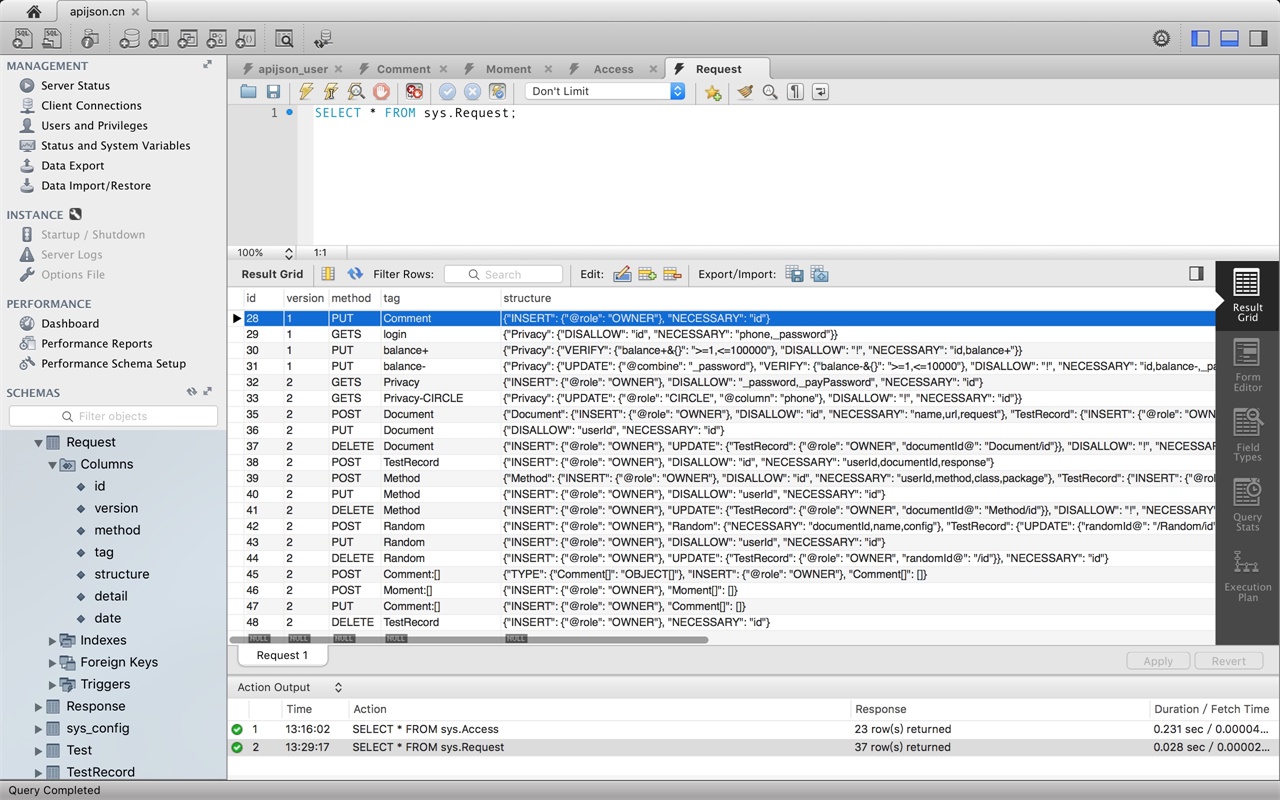 可这样设置 structure 字段来配置自动校验请求 JSON 参数:
可这样设置 structure 字段来配置自动校验请求 JSON 参数:
"VERIFY":{
"type{}":[0,1,2]
}
就能校验 type 的值是不是 0,1,2 中的一个。
还有
"VERIFY": { "money&{}":">0,<=10000" } //自动验证是否 money>0 & money<=10000
"TYPE": { "balance": "DECIMAL" } //自动验证 balance 类型是否为 DECIMAL(对应 Double 双精度浮点数)
"UNIQUE": "phone" //强制 phone 的值为数据库中没有的
"NECESSARY": "id,name" //强制传 id,name 两个字段
"DISALLOW": "balance" //禁止传 balance 字段
"INSERT": { "@role": "OWNER" } //如果没传 @role 就自动添加
"UPDATE": { "id@": "User/id" } //强制放入键值对
全部操作符见 Operation.java 的注释
🌛此处的介绍都只是简要介绍,只是为了引导刚刚接触 APIJSON 的道友快速了解 APIJSON,并不代表 APIJSON 只有这些功能,具体功能详情参考下列图表
4. 完整功能图表
https://github.com/Tencent/APIJSON/blob/master/Document.md#3